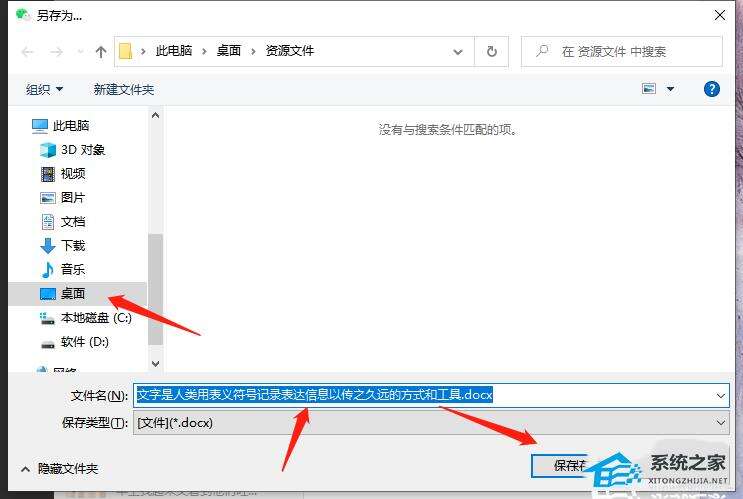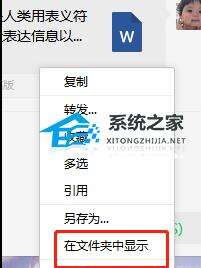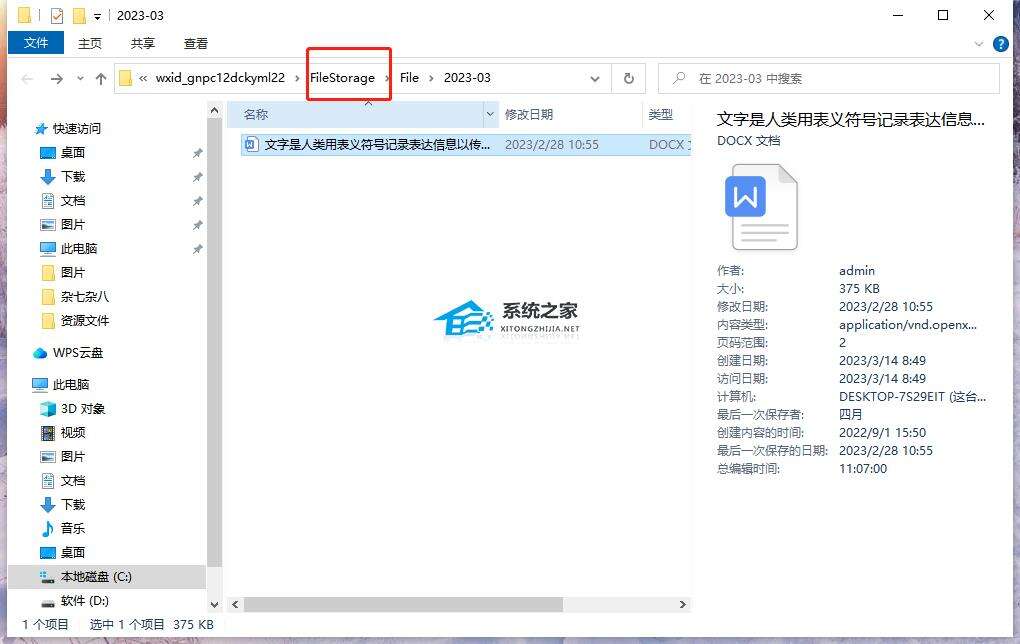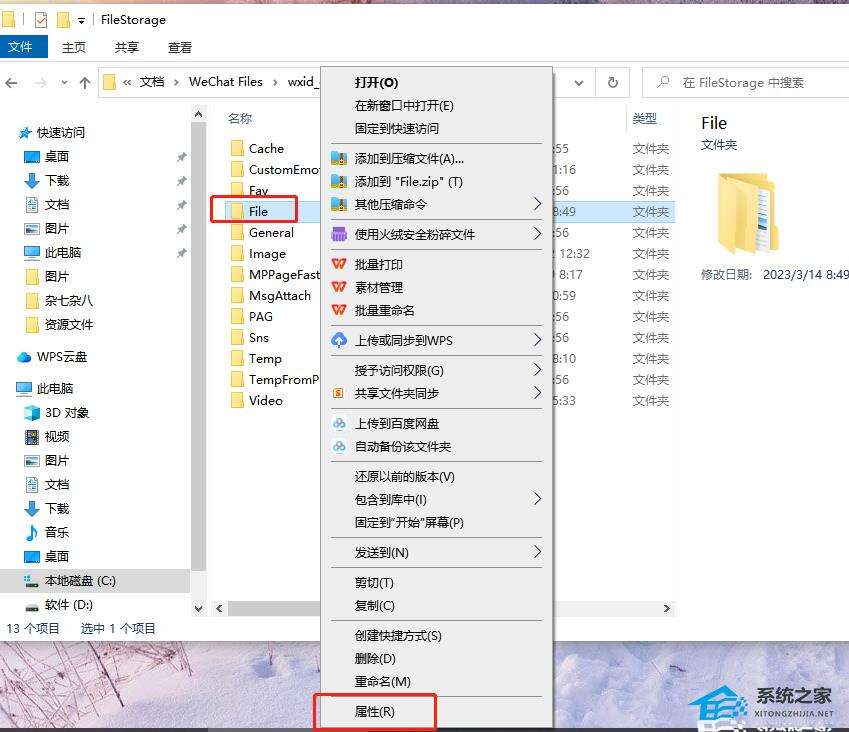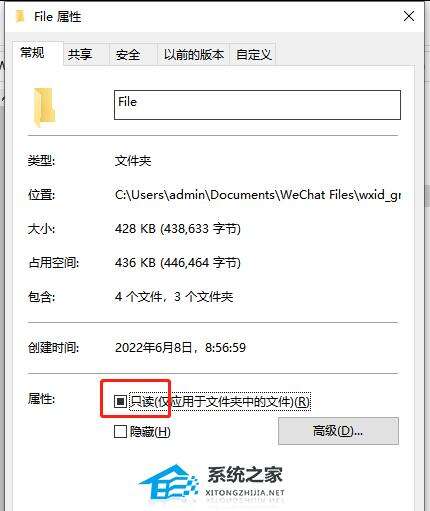WPS文档微信打开只读怎么取消?一招教你解决!
办公教程导读
收集整理了【WPS文档微信打开只读怎么取消?一招教你解决!】办公软件教程,小编现在分享给大家,供广大互联网技能从业者学习和参考。文章包含322字,纯文字阅读大概需要1分钟。
办公教程内容图文
2、接着在打开的另存为窗口中用户设置好保存位置、文件名称以及文件保存类型后按下保存按钮,这时用户再次打开另存的文档文件即可进行编辑。
3、用户还可以更改微信文件夹的属性来解决,用户在接收文档的右键菜单中点击在文件夹中显示选项。
4、随后打开了文档所在文件夹窗口,用户需要点击上方导航栏中的的filestorage文件。
5、然后在下方切换出来的文件夹列表中,用户需要右键点击file选项,在显示出来的右键菜单中用户点击底部的属性选项。
6、进入到file属性窗口,用户将底部的只读选项取消勾选并按下确定按钮就可以了。
办公教程总结
以上是为您收集整理的【WPS文档微信打开只读怎么取消?一招教你解决!】办公软件教程的全部内容,希望文章能够帮你了解办公软件教程WPS文档微信打开只读怎么取消?一招教你解决!。
如果觉得办公软件教程内容还不错,欢迎将网站推荐给好友。